So entfernen Sie den Ordner des DriveStore in Windows

- 3686
- 718
- Lina Leberer
Tatsächlich sollte jeder für sich selbst eine einfache, aber unveränderliche Wahrheit verstehen, wenn sie an einem Computer arbeiten und dies für Anfänger und erfahrene Zähler gilt. Der Personalcomputer ist ein offenes System, na ja, eine solche Entscheidung wurde in den fernen 70ern getroffen, und Bill Gates mit seinem Anruf: "Computer jeder Hausfrau" - nur Öl in das Feuer hinzugefügt. Mit anderen Worten, alles ist öffentlich verfügbar, alles kann geändert werden. Daher die gehackten Banken auf der ganzen Welt, daher die ständig "fliegenden" Systeme, nachdem man auf die Taste drückt.

Der Schluss , insbesondere Windows, wissen wir nicht), und in jedem Fall können sie nicht gelöscht werden.
Nun, wirklich, warum den Drivestore -Ordner entfernen, auch wenn seine Größe zu groß sein kann - fast 20 GB. Um die Festplatte zu reinigen?! Sie haben also eine Festplatte von 800 GB und 100-200 von ihnen sind ständig frei! Warum den Ordner entfernen, wenn Sie nichts darüber wissen.
Daher ist die Schlussfolgerung wie folgt - keineswegs der Ordner selbst oder sein Inhalt kann nicht entfernt werden!
Wir setzen das Gespräch über die Entfernung fort
Trotzdem, wie Baron Munchhausen sagte, und unsere Köpfe denken. Schauen Sie sich diese Namen an - Drivestore und im Ordner befindet sich FireRepository. Und natürlich wird klar, dass der Ordner mit Treibern (Drivestore - Treiber Warehouse) und Dateibibliothek zusammenhängt.
Dieser kann bereits wachsam sein - schließlich ist die überwiegende Mehrheit der Probleme auf einem Computer mit Treibern nur verwandt.
In der Tat befindet sich Windows genau im Drivestore -Ordner auf der Systemscheibe, Windows \ System32 \, und faltet alle auf dem Computer verwendeten Treiber. Tatsache ist jedoch, dass sie dort nicht nur aktuelle Fahrer speichert, sondern auch alles, was bisher verwendet wurde. Dies gilt insbesondere für Grafikkarten -Treiber, die wir während des "Lebenes" des Computers nicht ein- oder zweimal ändern können.
Es stellt sich also heraus, dass in diesem Ordner im Laufe der Zeit ein „Haufen Müll“ gebildet wird, der auf die Reinigung wartet. Eine andere Sache ist, wie es geht. Starten Sie einfach "meinen Computer", geben Sie den Ordner ein und löschen Sie Dateien, wird nicht gehen - das System wird mit ziemlicher Sicherheit fliegen. Es gibt spezielle Techniken für die Arbeit mit diesem Ordner.
Wir reinigen mit Systemwerkzeugen
Das erste, was Sie tun können, ist, die Festplattenreinigung von "meinem Computer" zu verwenden.
Also:
- Starten Sie "meinen Computer".
- Wir nennen das Kontextmenü der Systemscheibe - normalerweise ist es "C:".
- Im Fenster, das ganz unten öffnet, wählen wir "Eigenschaften".
- Auf dem Bildschirm erscheint ein Fenster mit Scheibeneigenschaften, die durch Lesezeichen auf dem Bildschirm unterteilt sind.
- Klicken Sie auf der Registerkarte "Allgemein" auf die Schaltfläche "Disk gereinigt".
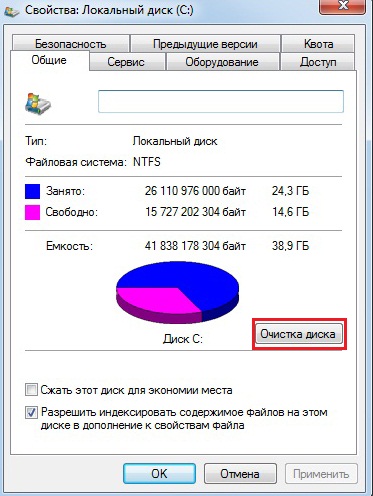
Reinigen der lokalen Festplatte mit
- Ich muss ein wenig warten - das System bewertet und misst, was entfernt werden kann.
- Dann wird das Fenster geöffnet, in dem Sie auswählen können (die Schecks in die Scrolling -Liste legen). Was möchten Sie entfernen möchten.
- Diese Liste ist bereits eine spezifischere Schaltfläche - "Systemdateien reinigen".
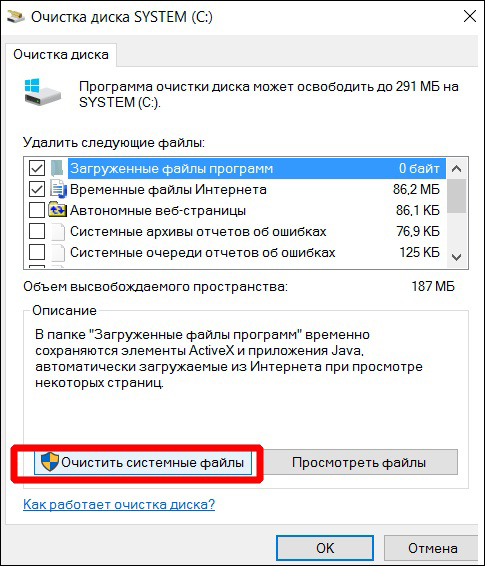
Reinigungssystemdateien
- Wir klicken darauf und sehen, wonach wir suchen - die Installation von "unnötigen Treibern des Systems" (es kann ein wenig anders bezeichnet werden, aber Sie werden die Essenz sofort greifen).
- Natürlich "Checkmark" für uns weiter - "Start".
Der Vorgang kann sowohl 5 als auch 10 Minuten dauern, alles hängt davon ab, wie Sie lange Zeit keine so vollständige Reinigung gemacht haben. Am Ende löscht Windows jedoch alle unnötigen Treiber aus dem Drivestore -Ordner.
Hier müssen Sie jedoch verstehen, dass wir, wenn wir argumentieren, dass Fenster angeblich alles automatisch alles entfernt, ein wenig listig sein werden. Tatsächlich tritt die Reinigung nicht ganz sauber, trotzdem auf.
Nein, in der Tat finden Sie auf dem kostenlosen Software -Markt viele verlockende Programme, die für "himmlische Manna" werben - vollständige Reinigung und ohne Konsequenzen. Aber ist es möglich, solchen Programmen zu glauben, wenn die Entwickler selbst ihrer Verwendung in Phrasen wie "Wir sind für nichts verantwortlich" vorausgehen ". Daher sollten Sie solche Programme nicht verwenden, es sei denn, Sie haben natürlich Angst, Fenster zu ruinieren, und Sie haben alles bereit, es neu zu ordnen.
FireRepository -Ordner
Und jetzt, wie für die Fahrerbibliothek, FileErePository -Ordner.
Der Inhalt ist einfach möglich und Sie können riskieren, zu löschen. Tatsache ist, dass in diesem Ordner nicht die verwendeten aktuellen Treiber gespeichert sind, aber diejenigen, die von Zeit zu Zeit verwendet werden. Beim Anschließen eines solchen Geräts dreht sich das System selbst in diesen Ordner hinter dem Treiber, den es bereits verwendet hat.
Wenn Sie den FireRepository -Ordner reinigen, werden Sie im Moment höchstwahrscheinlich nichts Negatives fühlen. Wenn Sie nach 3-4 Tagen versuchen, sich mit Ihrer Lieblingskamera zu verbinden und zu arbeiten. Denken Sie daran, dass Sie nur Dateien aus dem FileeRepository -Ordner gelöscht haben.
Fortgeschrittenere Reinigungsmethode
Es gibt eine andere, kompliziertere Möglichkeit, unnötige Fahrer zu entfernen. Es wird von Pnputil bereitgestellt.exe im Systempaket enthalten. Ein Dienstprogramm aus der Befehlszeile wird gestartet und nur unter der Kontrolle des Administrators.
Das Dienstprogramm wird nicht nur durch Entfernen, sondern auch für die Installation von Treibern, sondern auch durch Systemadministratoren als bequeme Mittel anerkannt, wenn Sie die Treiber neuer Benutzer einsetzen müssen. Die Grundlage für das Dienstprogramm ist eine INF -Datei.
Die Befehlszeile des Dienstprogramms hat das folgende Format:
pnputil.exe [-f | -ich] [ -? | -a | -D | -E]
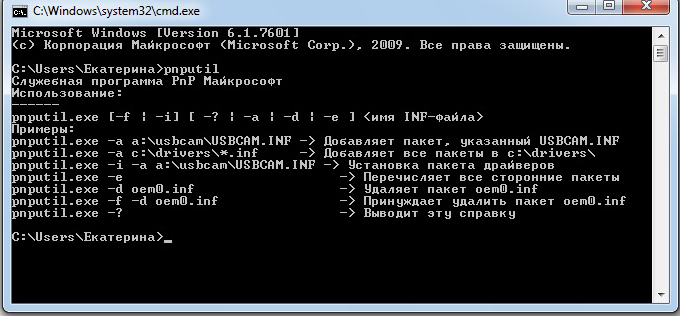
Pnputil Utility -Befehle.Exe
Die Schlüssel haben die folgenden Werte:
- -? - Zeigen Sie ein Nutzungszertifikat an, einen Standardschlüssel zum Erhalt für alle Systemversorgungsunternehmen;
- -Zeigen Sie eine Liste von Treibern von Herstellern von Drittanbietern an. Vor dem Entfernen wird sie niemals schaden, sich selbst zu überprüfen
- -Ich installiere den Treiber;
- -D- den Fahrer entfernen;
- -Entfernen Sie den Treiber momentan gewaltsam in das Gerätesystem, was sicherlich eine seltene und Notfalloption ist
- -A- Fügen Sie ein Paket zum Installieren von Treibern hinzu
- Der Name der Inf-Datei- Bedeutung des Installationspakets des Treibers.
Wir geben auch Beispiele für die Verwendung des Dienstprogramms, das alle Geheimnisse enthüllt:
- pnputil -e | Zeigen Sie dazu eine Liste von Treibern mit einer Seite mit einer Seite auf dem Bildschirm an
- Exe -d OEM0.Entfernung von Treibern nur OEM-Herstellern;
- exe -f -d OEM0.Inf-Delete OEM0-Paket.INF, auch wenn das damit verbundene Gerät mit dem System verbunden ist;
- Exe -a abc.INF- Fügen Sie das ABC-Treiberpaket hinzu. Das Treiberpaket wird dem Repository ohne Installation hinzugefügt. In Zukunft wird die Installation bei der Verbindung des Geräts automatisch abgeschlossen
- Exe -a system32 \ drv \*.Fügen Sie alle Treiber hinzu, deren INF-Dateien im System32 \ DRV-Katalog enthalten sind
- pnputil -i -a xyz.Fügen Sie den Speicher hinzu und installieren Sie den Treiber mit einer Beschreibung in XYZ.Inf.

